 |
| ||||||||||
|
|
||||||||||

 |
||
|
それでも問題が解決しなかったら・・・
ヘルプを参照なさっても解決の出来ない操作上のご質問、エラーによる動作不良等のご質問がございましたら下記弊社ユーザーサポート課までお問い合わせください。
なお、ユーザーサポートは正規登録ユーザーの方のみに限らせていただきます。
ユーザー登録は、インターネットでオンライン登録から行えます。こちらからご登録ください。
ご質問の前に、以下のご項目についてご確認ください。
| Q1. 「動画でベストショット!まとめてプリント」は、どのようなことができるソフトですか? A1. |
|
|
| Q2. PCに保存している画像も印刷できますか?動画から切り取った静止画しか印刷できませんか? A1. |
|
|
| Q3. 動画の読み込みですが、どの動画形式に対応していますか? A3. |
|
|
| Q4. 静止画の保存ですが、どの画像形式に保存できますか? A4. |
|
|
| Q5. 自分のコンピュータが動画の切り出し機能に対応しているのかわかりません。 A5. |
|
|
| Q6. 「AVCHD」形式の動画には対応していますか? A6. |
|
|
| Q7. 「動画でベストショット!まとめてプリント」と「らくちんCDラベルメーカー」のキャプチャ機能の違いは何ですか? A7.
|
|||||||||||||||||||||||||||||||
|
|||||||||||||||||||||||||||||||
| Q8. Exifに対応していますか?Exif情報とはなんですか? A8. |
|
|
| Q1. 使用方法が記載されているマニュアルはありますか? A1. |
|
|
| Q2. 動画から切り取った画像を、複数まとめて保存することはできますか? A2. |
|
|
| Q3. 動画から静止画を切り出すソフトだけを起動することはできますか? A3. |
|
|
| Q4. 「動画でベストショット!」のインストール方法を教えて下さい。 A4. [パッケージ版]の場合 [ダウンロード版]の場合 ※詳しいインストール/アンインストール方法は、クイックスタートガイドの「インストールについて」の項をご確認下さい。
|
|
|
| Q5. 「フォト検索から...」のボタンは何ですか?使用できません。 A5. 「らくちんフォト検索」がインストールされている場合、「フォト検索から...」のボタンで「らくちんフォト検索」が起動します。 使用するには、別途「らくちんフォト検索」をご購入いただく必要があります。 詳しくは下記のページをご覧ください。 |
|
|
| Q6. 新規用紙の登録はできますか? A6. |
|
|
| Q7. 編集中に、片面から両面へ変更することはできますか? A7. |
|
|
| Q8. 面付けの違うページを混在させることはできますか? A8. 1. 写真枠を追加するには、貼り込みたい写真を選択し「写真枠の追加」ボタンをクリックします。
|
|
|
| Q1. 動画やDVDの読み込みが出来ません。 A1. |
|
|
| Q2. 動画から静止画を切り出すことが出来ません。 A2. |
|
|
| Q3. DVDの総再生時間が正常に表示されない。 A3. |
|
|
| Q4. [DVDの検索]を選択すると動画が再生されない。 Q5. DVDの再生が止まる。 Q6. DVDの再生の操作ボタンが選択できない。 A3~6. |
|
|
| Q7. 切り出した画像に、横方向のギザギザの線が入る。 A7. 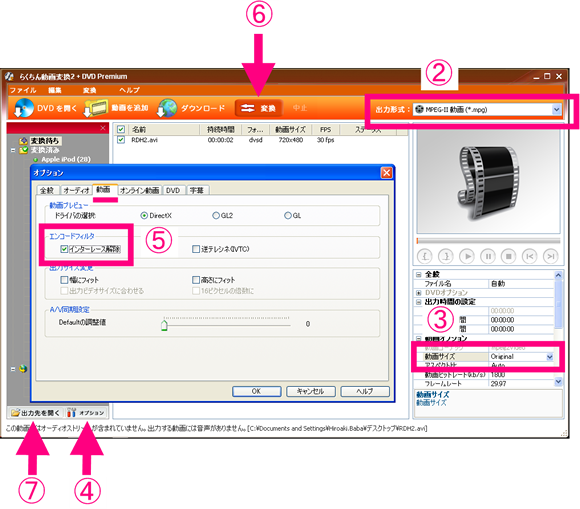 |
|
|
| Q8. 動画から切り出した写真に、Exif情報がうまく適用されません。 A8. |
|
|
| Q9. L判フチなしのレイアウトに「日付を表示する」オプションをつけると、日付が切れて印刷されてしまいます。 A9. プリンタ機種や用紙サイズによって異なりますが、「上から」「左から」ともに、-2mm~-2.3mm程度の数値を設定することにより、画像全体が左上にずれ、日付が切れなくなります。 |
|
|
| Q1. プリントソフトに収録されているイラスト素材は商業利用できますか? A1. |
|
|
|
(C)2011 MEDIA NAVI,Inc. All rights reserved. |